File Explorer là một trong những khu vực được người dùng tương tác thường xuyên nhất trên Windows nói chung, do đó mọi thay đổi tại khu vực này đều sẽ có ảnh hưởng lớn đến trải nghiệm của hệ điều hành.
Tuần trước, Microsoft đã phát hành bản dựng Dev Channel đầu tiên của năm 2023 trên kênh Insider Windows 11 cho cộng đồng người dùng thử nghiệm nội bộ. Bên cạnh hàng loạt gói sửa lỗi lớn, bản build 25272 còn đi kèm với các tệp ẩn bên trong. Đi sâu vào phân tính, người ta phát hiện ra rằng Microsoft dường như đang âm thầm triển khai phía sau hậu trường một cuộc đại tu mới tương đối toàn diện về mặt thiết kế của File Explorer trên Windows 11. Thông rin rò rỉ đã phần nào mang đến một ý tưởng khá hay về những hạng mục đang được Microsoft phát triển, dự kiến sẽ có một giao diện trang chủ mới và nhiều thay đổi trong ngăn chi tiết bao gồm các tùy chọn:
- Insights
- Activities
- Properties
- Related Files
- Conversations
- Sharing status
Đến ngày hôm nay 14/1, Microsoft tiếp tục phát hành một bản dựng kênh Dev khác - build 25276 - tiết lộ thêm thông tin chi tiết về các cải tiến dự kiến áp dụng với File Explorer thời gian tới. Mặc dù chúng ta đã có được ý tưởng sơ bộ về giao diện của các menu được thiết kế lại, nhưng loạt ảnh chụp màn hình rò rỉ mới nhất đã làm sáng tỏ hơn về việc "Insights", "Activities" và "Conversations". Là gì.
Theo đó, trong khi Activities dường như hiển thị các sửa đổi, v.v., được thực hiện trong một tệp, thì tùy chọn Conversations dường như sẽ chỉ ra các thư hoặc tin nhắn mà tệp đó là một thành phần trực thuộc.
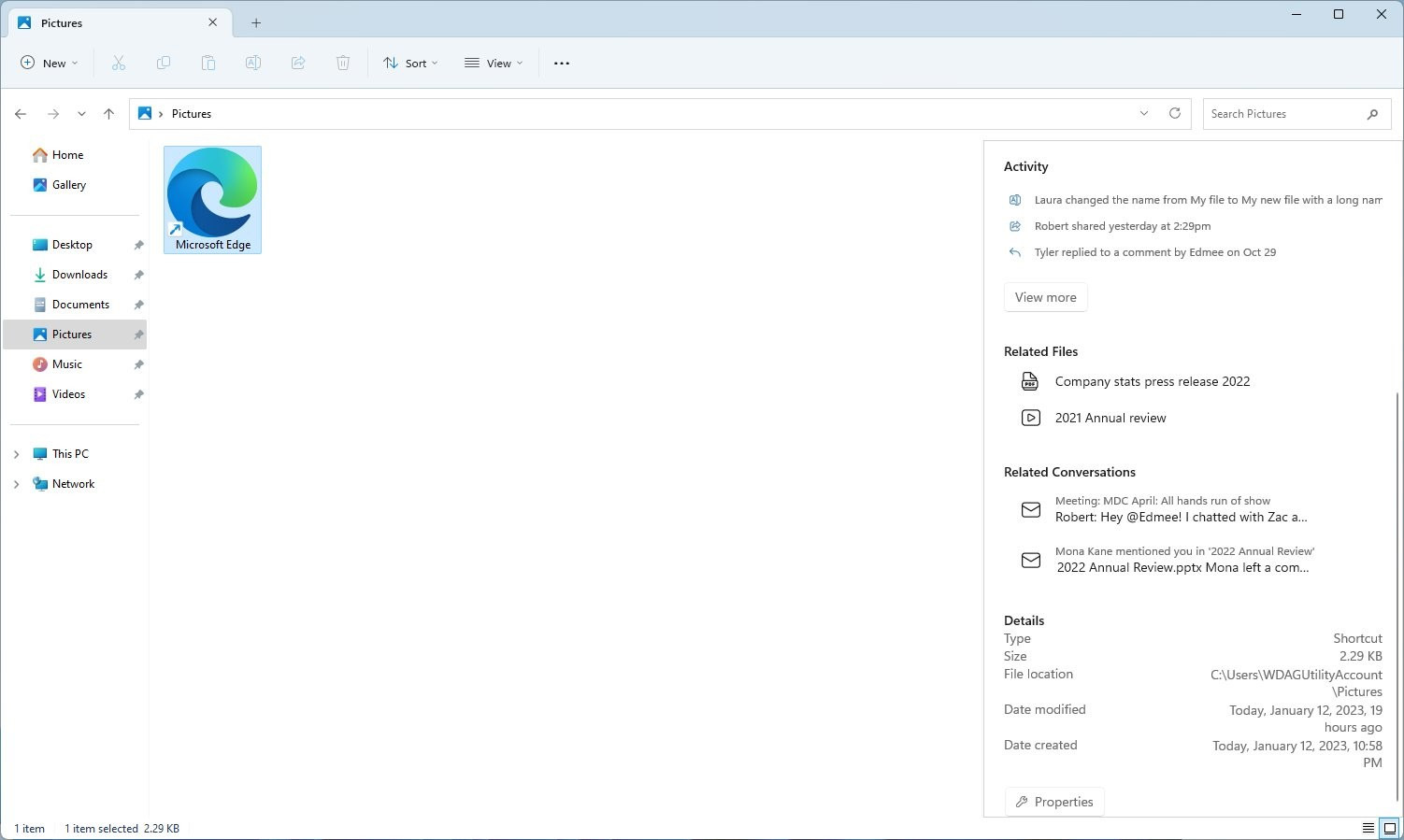
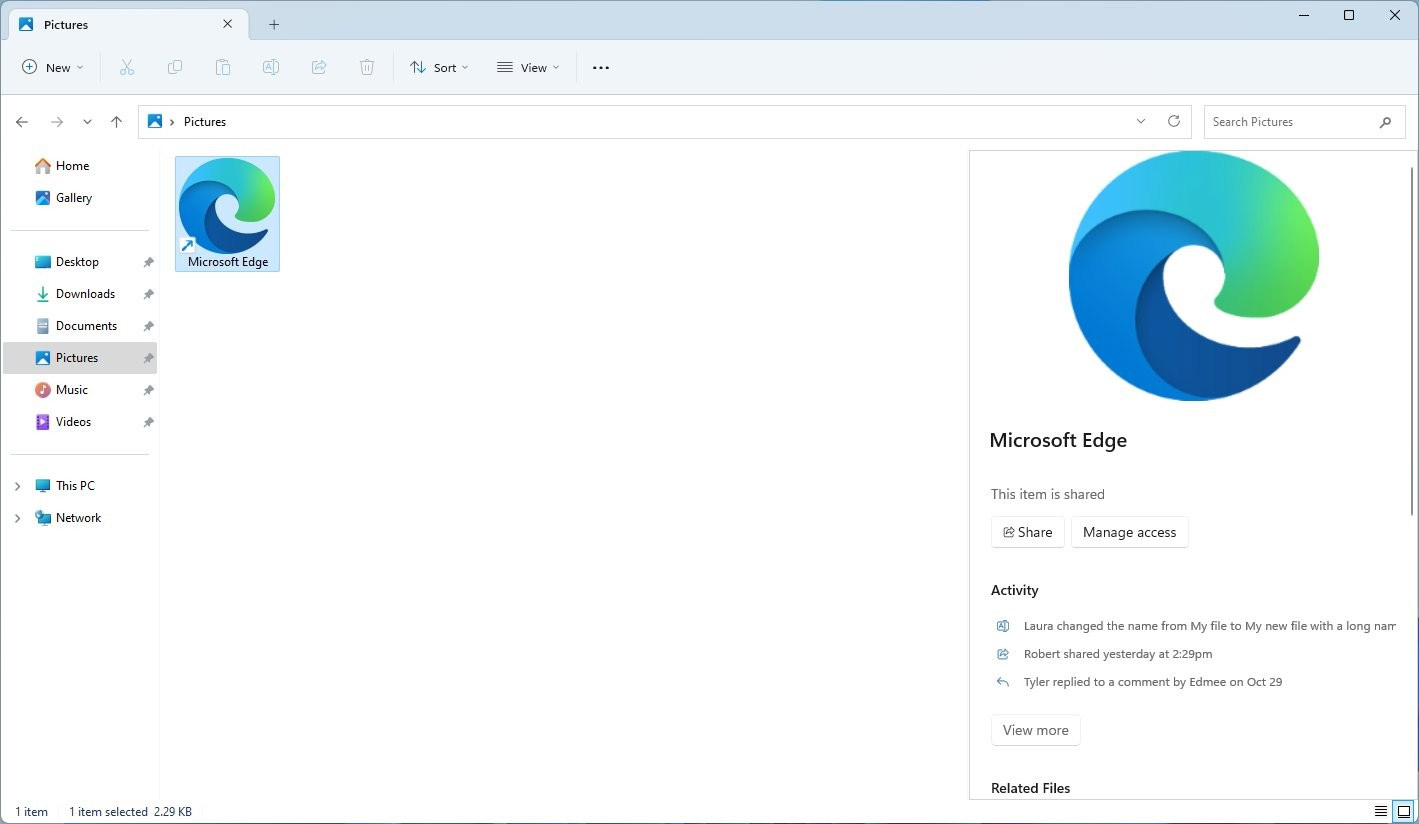
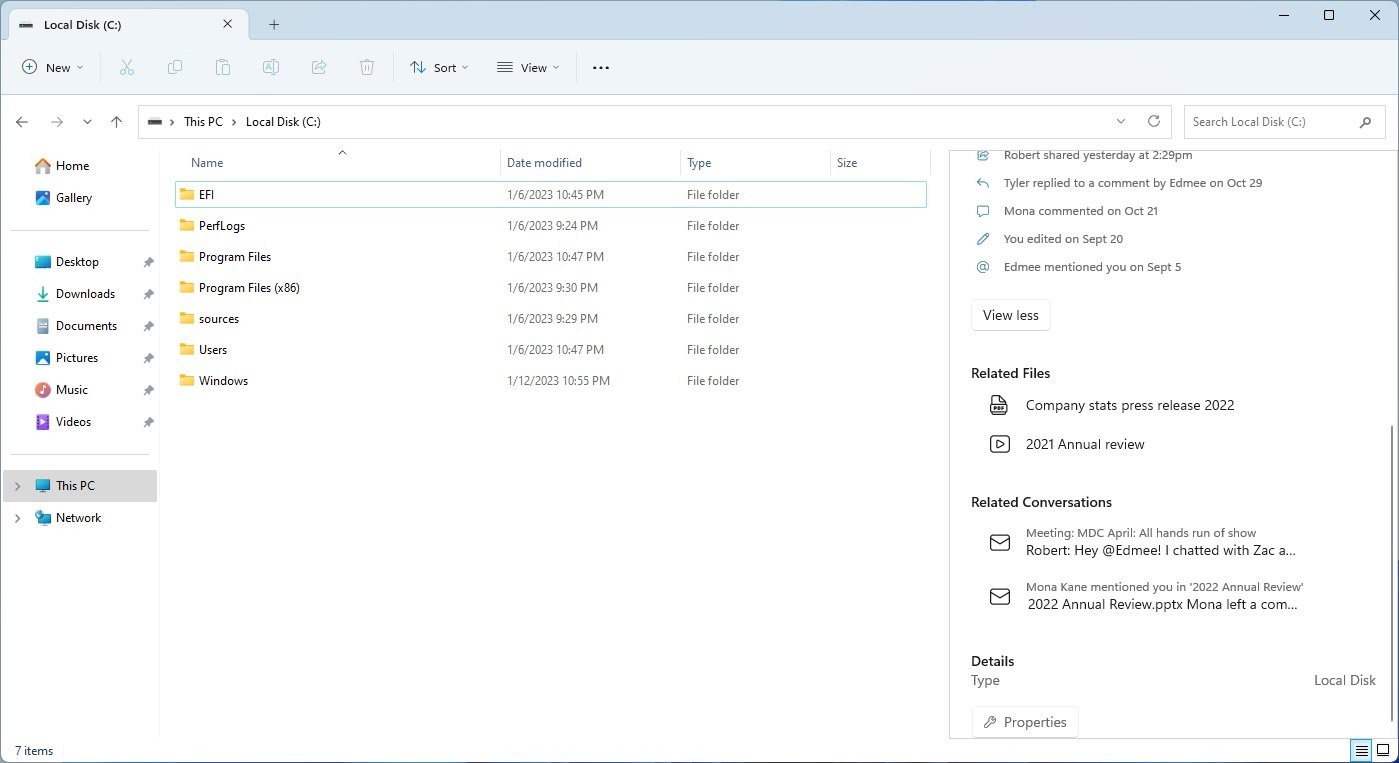

Một blogger công nghệ có nickname PhantomOcean3 đã phát hiện rằng có thể kích hoạt những thay đổi nêu trên với ID Insights "38613007", bằng cách sử dụng một công cụ như ViVeTool. Các bước tiến hành như sau:
Bước 1: Download ViveTool từ GitHub và giải nén các tệp trong một thư mục thuận tiện và dễ tìm.
Bước 2: Nhấn Win + X và chọn Terminal (Admin).
Bước 3: Chuyển Windows Terminal sang cấu hình Command Prompt bằng phím tắt Ctrl + Shift + 2 hoặc bằng cách nhấp vào nút mũi tên xuống ở đầu cửa sổ.
Bước 4: Điều hướng đến thư mục chứa các tệp ViveTool bằng lệnh CD. Ví dụ: nếu bạn đã đặt ViveTool trong C:\Vive, hãy nhập CD C:\Vive.
Bước 5: Nhập vivetool /enable /id:38613007 và nhấn Enter. (Đối với PowerShell, hãy thử: .\vivetool /enable /id:38613007)
Bước 6: Khởi động lại PC.
Chúc bạn thực hiện thành công!
 Công nghệ
Công nghệ  AI
AI  Windows
Windows  iPhone
iPhone  Android
Android  Học IT
Học IT  Download
Download  Tiện ích
Tiện ích  Khoa học
Khoa học  Game
Game  Làng CN
Làng CN  Ứng dụng
Ứng dụng 















 Linux
Linux  Đồng hồ thông minh
Đồng hồ thông minh  macOS
macOS  Chụp ảnh - Quay phim
Chụp ảnh - Quay phim  Thủ thuật SEO
Thủ thuật SEO  Phần cứng
Phần cứng  Kiến thức cơ bản
Kiến thức cơ bản  Lập trình
Lập trình  Dịch vụ công trực tuyến
Dịch vụ công trực tuyến  Dịch vụ nhà mạng
Dịch vụ nhà mạng  Quiz công nghệ
Quiz công nghệ  Microsoft Word 2016
Microsoft Word 2016  Microsoft Word 2013
Microsoft Word 2013  Microsoft Word 2007
Microsoft Word 2007  Microsoft Excel 2019
Microsoft Excel 2019  Microsoft Excel 2016
Microsoft Excel 2016  Microsoft PowerPoint 2019
Microsoft PowerPoint 2019  Google Sheets
Google Sheets  Học Photoshop
Học Photoshop  Lập trình Scratch
Lập trình Scratch  Bootstrap
Bootstrap  Năng suất
Năng suất  Game - Trò chơi
Game - Trò chơi  Hệ thống
Hệ thống  Thiết kế & Đồ họa
Thiết kế & Đồ họa  Internet
Internet  Bảo mật, Antivirus
Bảo mật, Antivirus  Doanh nghiệp
Doanh nghiệp  Ảnh & Video
Ảnh & Video  Giải trí & Âm nhạc
Giải trí & Âm nhạc  Mạng xã hội
Mạng xã hội  Lập trình
Lập trình  Giáo dục - Học tập
Giáo dục - Học tập  Lối sống
Lối sống  Tài chính & Mua sắm
Tài chính & Mua sắm  AI Trí tuệ nhân tạo
AI Trí tuệ nhân tạo  ChatGPT
ChatGPT  Gemini
Gemini  Điện máy
Điện máy  Tivi
Tivi  Tủ lạnh
Tủ lạnh  Điều hòa
Điều hòa  Máy giặt
Máy giặt  Cuộc sống
Cuộc sống  TOP
TOP  Kỹ năng
Kỹ năng  Món ngon mỗi ngày
Món ngon mỗi ngày  Nuôi dạy con
Nuôi dạy con  Mẹo vặt
Mẹo vặt  Phim ảnh, Truyện
Phim ảnh, Truyện  Làm đẹp
Làm đẹp  DIY - Handmade
DIY - Handmade  Du lịch
Du lịch  Quà tặng
Quà tặng  Giải trí
Giải trí  Là gì?
Là gì?  Nhà đẹp
Nhà đẹp  Giáng sinh - Noel
Giáng sinh - Noel  Hướng dẫn
Hướng dẫn  Ô tô, Xe máy
Ô tô, Xe máy  Tấn công mạng
Tấn công mạng  Chuyện công nghệ
Chuyện công nghệ  Công nghệ mới
Công nghệ mới  Trí tuệ Thiên tài
Trí tuệ Thiên tài